Dalam keadaan tertentu, orang perlu memutar file PDF untuk mengubah orientasi, misalnya, ketika dokumen PDF dipindai ke arah yang salah secara tidak sengaja. Jika Anda juga mengalami masalah seperti itu dan perlu membalik PDF tanpa kerumitan, kami membuat blog ini dengan 6 cara teratas yang direkomendasikan untuk membantu. Mereka dapat diterapkan ke perangkat yang berbeda, jadi berdasarkan kebutuhan Anda dan pilih metode yang sesuai untuk memutar dokumen PDF secara permanen dengan mudah sekarang.
Isi
Metode 1. Terbaik untuk Memutar PDF Online dengan EasePDF
Metode 2. Putar PDF dengan Wondershare PDFelement
Metode 3. Putar File PDF melalui Preview di Mac
Metode 4. Putar PDF di Microsoft Edge Browser di Windows 10
Metode 1. Terbaik untuk Memutar PDF Online dengan EasePDF
EasePDF Rotate PDF akan menjadi cara terbaik untuk memutar PDF karena ini adalah layanan online yang dapat diakses di berbagai perangkat. Tidak masalah Anda menggunakan desktop atau ponsel, EasePDF menghadirkan alat yang efisien dan mudah ini untuk memutar file PDF secara permanen dalam beberapa klik sederhana dalam batch.
Fitur EasePDF Putar PDF
- Layanan aman dan bersih untuk memutar semua halaman PDF secara bersamaan;
- Kecepatan cepat untuk memproses dan mengunduh dokumen PDF;
- Mode penghapusan otomatis yang aman untuk menghapus file PDF yang diunggah dari server dalam 24 jam;
- Menyematkan teknologi Enkripsi SSL 256-bit untuk menjamin 100% aman pada semua data pengguna;
- Peluang gratis tersedia bagi pengguna untuk memutar 2 file PDF setiap 24 jam.
Selanjutnya, panduan sederhana tentang memutar PDF melalui EasePDF akan diperkenalkan secara singkat.
Tips
"Meskipun alat Rotate PDF, beberapa layanan pengelolaan PDF lainnya seperti Gambar ke konverter PDF, Gabung PDF, Split PDF, Kompres PDF, dan Hapus PDF juga berisi fungsi berputar untuk menyesuaikan halaman PDF."
Langkah 1. Buka EasePDF Rotate PDF di browser. Setelah itu, tekan ikon penambahan file untuk mengimpor dokumen PDF yang ingin Anda putar ke alat dari perangkat Anda, GoogleDrive, Dropbox, OneDrive, atau URL.

Langkah 2. Setelah menambahkan file PDF, Anda dapat memilih halaman tertentu untuk dirotasi saja, sehingga dapat memutar halaman individual dalam PDF yang sesuai. Anda dapat menghapus halaman yang tidak Anda perlukan juga.
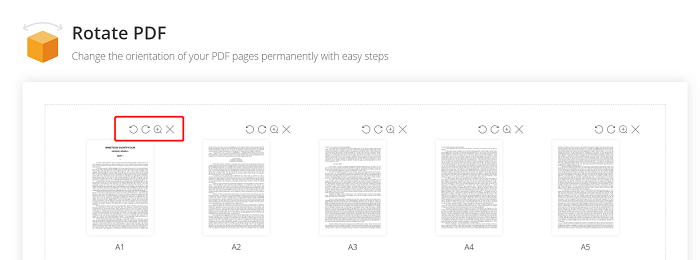
Gulir ke bawah ke bagian bawah tempat kerja, Anda dapat langsung memutar semua halaman PDF dengan satu klik ke "Belok Kiri" atau "Belok Kanan". Kemudian, tekan ikon "Putar PDF" untuk menyelesaikan rotasi.
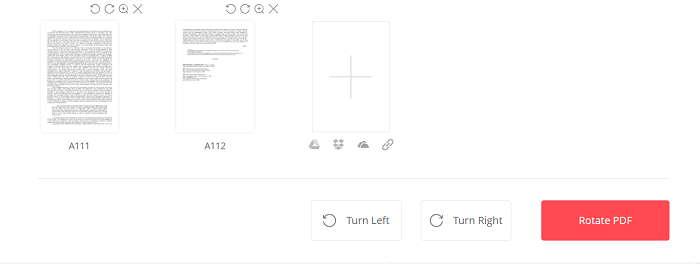
Langkah 3. Akhirnya, ketika dokumen PDF yang diputar sudah siap, Anda dapat mengklik ikon "Unduh" untuk mengunduh file ke perangkat Anda. Ada opsi lain seperti GoogleDrive, URL, email, dll. Untuk menyimpan atau membagikan file PDF jika Anda membutuhkannya.
Metode 2. Putar PDF dengan Wondershare PDFelement
Wondershare PDFelement adalah opsi desktop hanya untuk pengguna Windows untuk mengelola dokumen PDF secara offline dengan mudah. Ini menyediakan 5 cara berbeda untuk memutar halaman PDF, termasuk menggunakan thumbnail/menu halaman/hotkeys/shortcut atau mengklik kanan halaman untuk memutar PDF secara permanen. Berikut operasi-
Thumbnail: Setelah menambahkan dokumen PDF, tekan ikon "Thumbnail" di bilah navigasi kiri untuk ditampilkan. Kemudian, klik kanan halaman yang ditampilkan di tampilan thumbnail dan akan ada opsi "Rotate Pages".
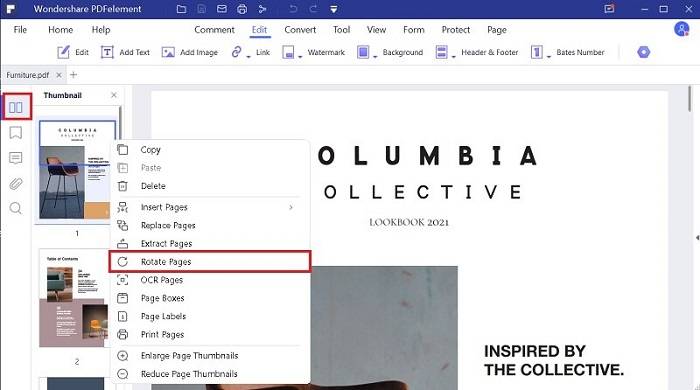
Klik kanan halaman: Langsung klik kanan halaman presentasi dan akan ada opsi "Rotate Pages" yang disediakan.

Menu halaman: Saat dokumen PDF ditambahkan, buka tab "Halaman" dan pilih halaman yang akan diputar. Dua opsi pada bilah alat atas disediakan untuk memutar halaman yang dipilih.
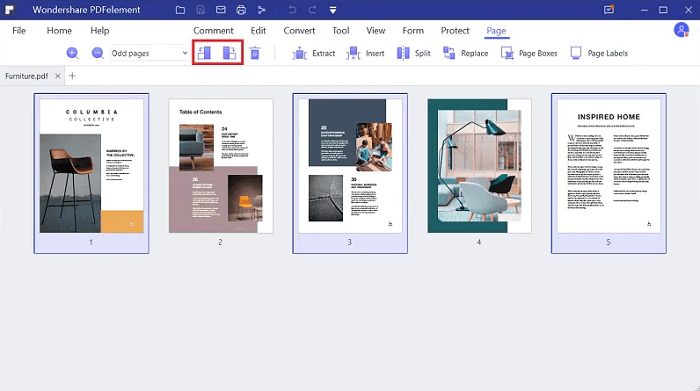
Tombol pintas: Tombol "T+L" atau "T+R" digunakan untuk memutar halaman yang dipilih saat ini ke arah kiri atau kanan.
Pintasan: Tombol "Ctrl+Shift+L" atau tombol "Ctrl+Shift+R" digunakan untuk memutar halaman tampilan saat ini ke arah kiri atau kanan.
Metode 3. Putar File PDF melalui Preview di Mac
Di Mac, orang dapat menggunakan perangkat lunak Preview untuk membaca dokumen PDF secara langsung. Tapi tahukah Anda bahwa aplikasi ini dapat digunakan untuk memutar PDF jika Anda ingin mengubah orientasi untuk membaca? Ikuti saja panduan singkat ini.
Langkah 1. Buka dokumen PDF menggunakan aplikasi Preview di Mac Anda.
Langkah 2. Pindah ke bilah menu atas untuk memilih "Alat" dan masuk ke menu.
Langkah 3. Pilih opsi "Putar Kiri" atau "Putar Kanan" untuk mengubah orientasi halaman PDF. Itu dapat diputar 90 ° setiap kali (Anda juga dapat menggunakan pintasan tombol "Command" dan "L" untuk memutar ke kiri atau "R" untuk memutar ke kanan).
Langkah 4. Simpan perubahan setelah rotasi selesai.
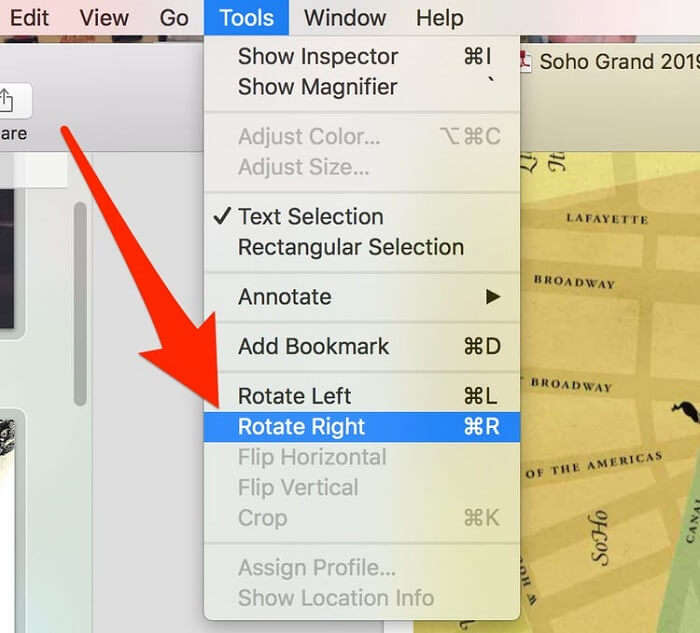
Metode 4. Putar PDF di Microsoft Edge Browser di Windows 10
Metode ini hanya tersedia untuk pengguna Windows 10. Di browser bawaan, Microsoft Edge dari Windows 10, menghadirkan fungsi rotasi PDF untuk membantu memutar file PDF secara permanen dengan mudah. Jika Anda juga mencari cara untuk memutar PDF di Windows 10, ikuti panduan ini untuk melakukannya.
Langkah 1. Buka dokumen PDF dengan browser Microsoft Edge di Windows 10.
Langkah 2. Ketuk ikon "Putar ke kanan" pada bilah alat, atau Anda dapat langsung menekan pintasan "CTRL+]".
Langkah 3. Tekan ikon "Simpan" untuk menerapkan rotasi.
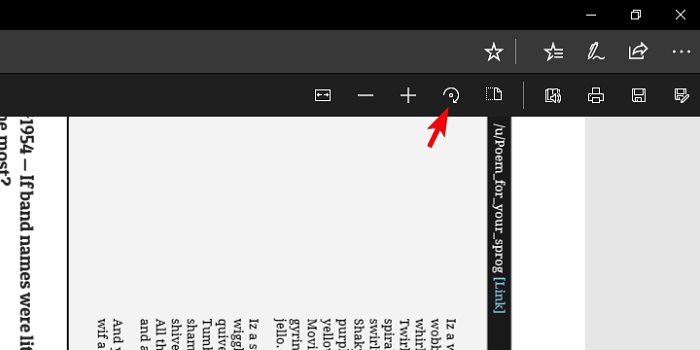
Metode 5. Putar File PDF dengan Adobe Acrobat DC
Adobe Acrobat DC profesional (perangkat lunak berbayar), yang memiliki fungsi manajemen PDF tingkat lanjut, tersedia untuk memutar file PDF secara permanen dengan mudah. Setelah membeli dan menginstal Adobe Acrobat DC pada perangkat Anda, buka dan mulai memutar file PDF dengan mengikuti langkah-langkah di bawah ini.
Langkah 1. Di Adobe Acrobat DC, buka file PDF yang Anda inginkan untuk memutar halamannya.
Langkah 2. Buka "Alat" > "Atur Pages".
Langkah 3. Pilih halaman yang terdapat dalam file PDF yang perlu Anda putar sekarang.
Langkah 4. Pilih untuk membalik halaman searah jarum jam atau berlawanan arah jarum jam. Setiap kali Anda hanya dapat mengubah 90°.
Langkah 5. Terakhir, simpan file PDF yang diputar.
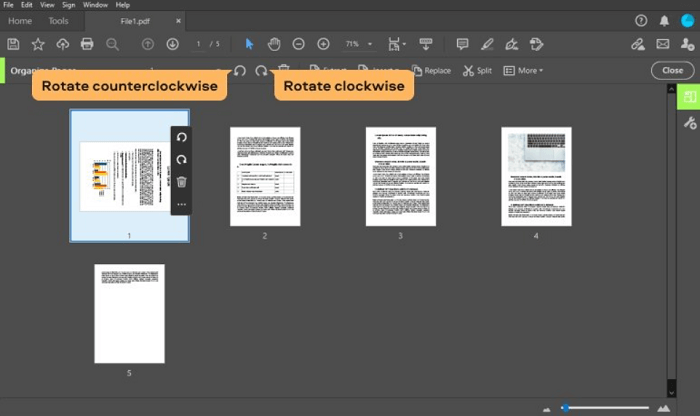
Metode 6. Putar PDF Sementara untuk Membaca
Jika Anda hanya ingin membalik PDF atau memutar PDF 90 derajat untuk membaca sementara, banyak pembaca PDF dapat membantu Anda mencapai tujuannya. Di sini dua opsi yang banyak digunakan akan diperkenalkan.
Pembaca adobe
Sebagai pembaca PDF, Adobe Reader memungkinkan pembaca membaca konten PDF dengan kualitas visual terbaik. Setelah membuka file PDF di Adobe Reader, pembaca hanya perlu membuka "Lihat" > "Putar Tampilan" > "Searah jarum jam" atau "Berlawanan arah jarum jam" untuk memutar halaman agar mudah dibaca. Tetapi rotasi ini tidak dapat disimpan dan ini hanya operasi sementara yang efektif untuk meningkatkan pengalaman membaca PDF Anda.

Google Chrome
Sebagai browser web, Google Chrome juga dapat menjadi pembaca PDF, memungkinkan orang untuk membaca konten PDF di jendela browsernya. Setelah membuka file PDF di Chrome, akan ada opsi "Berlawanan arah jarum jam" yang disediakan di bilah menu atas, memungkinkan pembaca memutar halaman untuk membaca sementara. Namun, rotasi akan diterapkan ke semua halaman sekaligus.
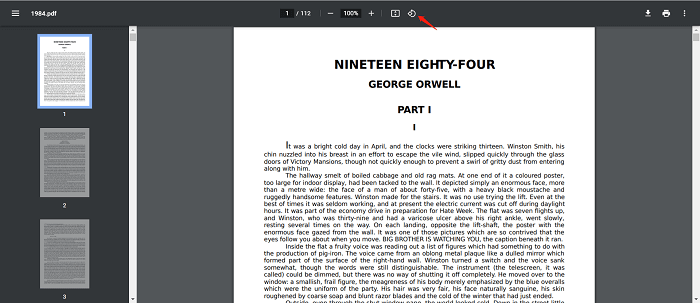
Anda sekarang mendapatkan 6 metode berbeda untuk memutar atau membalik dokumen PDF dengan pengoperasian yang sangat mudah. Ketika Anda tiba-tiba menghadapi situasi, mengharuskan Anda untuk memutar file PDF, cukup pilih metode yang tepat untuk menggunakannya dengan nyaman. Bagikan blog ini dengan teman Anda jika menurut Anda bermanfaat!
Apakah artikel ini berguna?
YA Atau TIDAK
























Comment
Jadilah yang pertama memberikan komentar?
Hei, sumber ini belum memiliki komentar. Apakah Anda ingin membagikan komentar Anda sekarang?
silakan masukkan komentar
silakan masukkan nama Anda
silakan masukkan alamat email yang benar
Terima kasih atas umpan balik Anda
Kami dengan tulus berterima kasih atas komentar Anda dan mereka sangat membantu kami. Jika Anda suka EasePDF, bagikan dengan teman-teman Anda.
Bagikan